-
大师为你解答 win7系统64位纯净版提示打印数据获取失败的恢复技巧
- 发布日期:2021-01-14 07:55:06 作者:bag198技术 来 源:http://www.bag198.com
win7系统64位纯净版提示打印数据获取失败的问题司空见惯;不少人觉得win7系统64位纯净版提示打印数据获取失败其实并不严重,但是如何解决win7系统64位纯净版提示打印数据获取失败的问题,知道的人却不多;小编简单说两步,你就明白了;1、确保:windows文件夹下面有Temp文件夹,如果没有,则需要新建一个, 2、右键桌面上的云雀图标,选择以管理员权限运行,就可以了。如果没太懂,请看下面win7系统64位纯净版提示打印数据获取失败的解决方法的更多介绍。
操作方法:
1、确保:windows文件夹下面有Temp文件夹,如果没有,则需要新建一个,
2、右键桌面上的云雀图标,选择以管理员权限运行,
3、如果还不行,再看看c:windowsTemp 文件夹->鼠标右键->属性->安全,user/(你的windows用户名) 是不是没有‘修改’与‘写入’两个权限,如果没有,都改成有。然后再试试云雀打印。
如果遇到win7系统不能修改文件夹权限,那么请按照以下方法解决:
默认情况下,管理员(Adminitrators)只有读取和读取执行系统文件的权限,没有完全控制的权限,就会出现无法办法修改的问题。只有TrustedInstaller才有完全控制的权限。因此需要将Adminitrators设置为完全控制的权限,具体操作如下:
1、打开文件高级安全设置,可看到默认情况下文件所有者为TrustedInstaller,需要修改为当前用户。
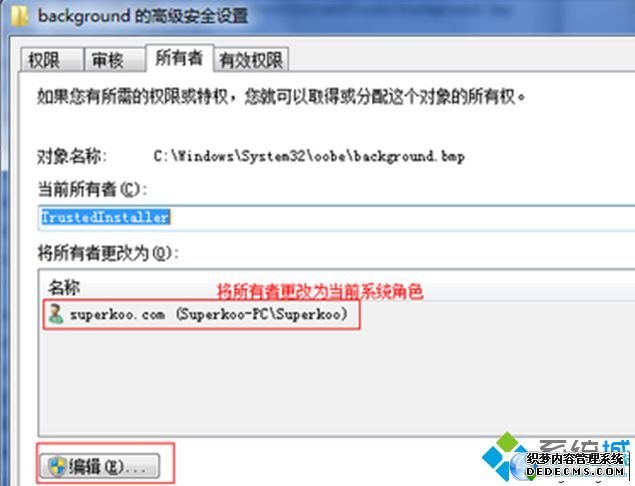
2、选择当前用户为所有者并点击确定,这样重新打开的文件,它的所有者就变成了当前用户了。
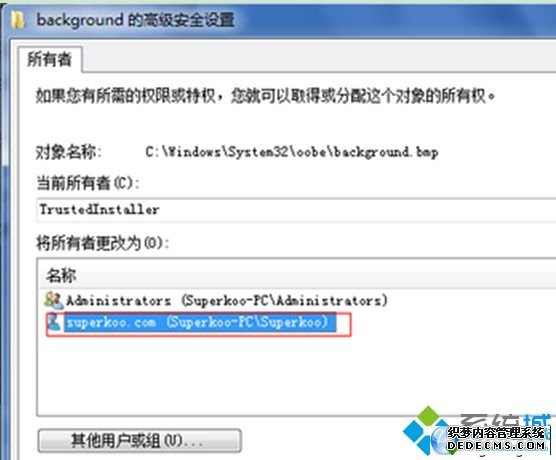
3、获得文件所有者权限后,重新打开文件安全属性,点击编辑。
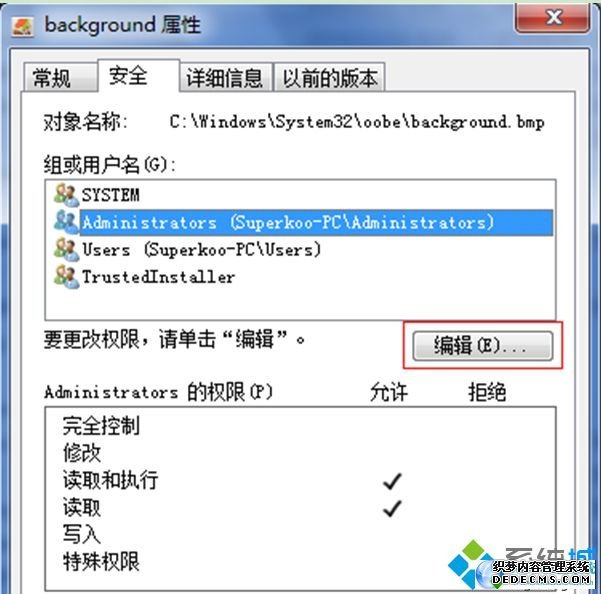
4、选择Adminitrators账户,并把权限设置为完全控制,点击确定即可。
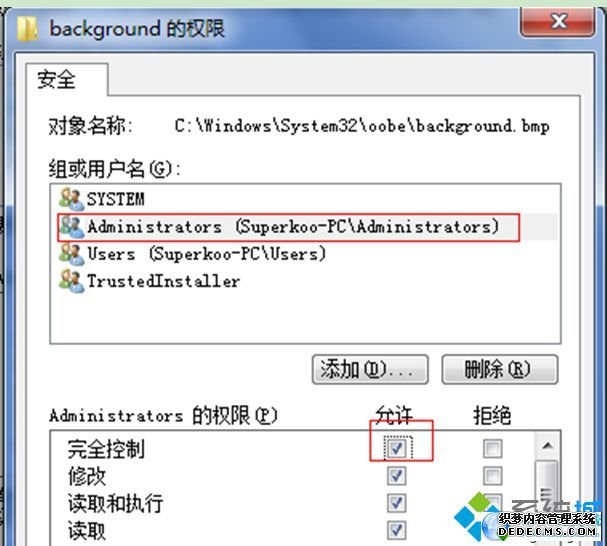
以上就是小编为大家带来的win7系统64位纯净版提示打印数据获取失败的解决方法小伙伴们都学会了吗?相信可以帮助到大家。
 雨林木风 Ghost Win7 64位纯净版下载 v2019.08
雨林木风 Ghost Win7 64位纯净版下载 v2019.08 雨林木风 Ghost Win7 64位纯净版 v2019.01
雨林木风 Ghost Win7 64位纯净版 v2019.01